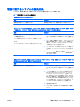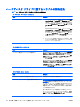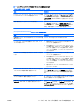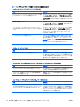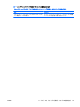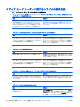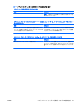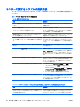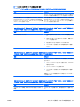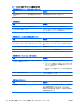Troubleshooting Guide
ドライブが認識(識別)されない
原因
解決方法
[コンピューター セットアップ(F10)ユーティリティ]で無効
にした SATA ポートにデバイスが接続されている
[コンピューター セットアップ(F10)ユーティリティ]を実行
し、[セキュリティ](Security)→[デバイス セキュリティ]
(Device Security)の順に選択
し
、デバイス
の
SATA ポート
が
[デバイス
有効
](Device Available)に設定されていることを
確認します
最初に電源を投入した後のドライブの応答が遅い [コンピューター セットアップ(F10)ユーティリティ]を実行
し、[カスタム](Advanced)→[電源投入時オプション]
(Power-On Options)→[POST 遅延時間(秒単位)](Post
Delay)の順に選択して、POST 遅延の値を増やします
[Nonsystem disk/NTLDR missing]というメッセージが表示された
原因
解決方法
起動可能なメディア デバイス以外のメディア デバイスから起
動しようとした
メディア デバイスをドライブから取り出します
ハードディスク ドライブから起動しようとしたが、ハード
ディスクが壊れていた
1.
起動可能なメディア デバイスをドライブに挿入して、コ
ンピューターを再起動します
2.
fdisk を使用してハードディスク ドライブのフォーマッ
トを確認します。NTFS フォーマットの場合は、他社製
のリーダーを使用してドライブを評価します。FAT32
フォーマットの場合は、ハードディスク ドライブにアク
セスできません
システム ファイルが存在しないか正しくインストールされて
いない
1.
起動可能なメディア デバイスをドライブに挿入して、コ
ンピューターを再起動します
2.
fdisk を使用して
ハードディスク
ドライブ
のフォーマッ
トを確認します。NTFS フォーマットの場合
は
、他社製
のリーダーを使用してドライブを
評価します
。FAT32
フォーマットの場合は、ハードディスク ドライブにアク
セスできません
3.
適切な
オペレーティング
システム
のシステム
ファイル
をインストールします
[コンピューター セットアップ(F10)ユーティリティ]でハー
ドディスクからの起動が無効に設定されている
[コンピューター セットアップ(F10)ユーティリティ]を実行
して、[ストレージ](Storage)の[起動順序](Boot Order)
リストでハードディスク ドライブからの起動を有効に設定し
ます
起動可能なハードディスク ドライブが、マルチハードディス
ク ドライブ構成の 1 番目に接続されていない
ハードディスク ドライブから起動する場合は、そのドライブ
が、「SATA 0」というラベルの付いたシステム ボード上のコ
ネクタに接続されていることを確認します
起動可能なハードディスク ドライブのコントローラーが、
[起動順序](Boot Order)の 1 番目に表示されていない
[コンピューター セットアップ(F10)ユーティリティ]を実行
して[ストレージ](Storage)→[起動順序]の順に選択し、起
動可能
なハードディスク
ドライブ
のコントローラーが
[ハー
ドディスク ドライブ](Hard Drive)のすぐ
下に一覧されてい
ることを確認します
表 2-3 ハードディスク ドライブに関するトラブルの解決方法 (続き)
JAWW
ハードディスク ドライブに関する
トラブルの解決方法 17